
mac系统安装程序,轻松实现系统升级与优化指南
时间:2024-12-23 来源:网络 人气:
亲爱的Mac用户们,你是否曾梦想着拥有一台全新的Mac系统,却又被那复杂的安装过程搞得头昏脑胀?别担心,今天我要带你一起探索Mac系统安装程序的奥秘,让你轻松成为安装达人!
一、安装前的准备

在开始安装Mac系统之前,我们得做好充分的准备。首先,你得确认你的Mac电脑是否符合升级要求。这可不是开玩笑的,就像选衣服要合身一样,系统升级也要适合你的Mac哦。你可以在Apple官网查看最新的Mac系统要求,确保你的宝贝Mac能够顺利升级。
二、备份,备份,还是备份
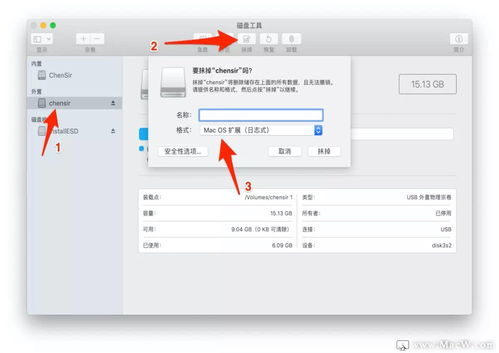
安装新系统之前,别忘了备份你的重要数据。想象你辛辛苦苦积累的照片、文件,一旦丢失,那得多心疼啊!所以,备份是必不可少的步骤。你可以使用Time Machine、iCloud Drive或者外部硬盘来备份你的数据。
三、下载安装程序

接下来,就是下载安装程序了。打开Mac App Store,搜索最新的Mac系统安装程序,比如macOS Big Sur、macOS Catalina等。下载完成后,你会看到一个名为“安装macOS版本名称”的应用程序出现在Dock栏上。别急着打开它,我们稍后再说。
四、格式化U盘,准备安装
现在,你需要一个8G以上的U盘来安装系统。首先,将U盘插入Mac,打开磁盘工具应用。选中U盘,将其格式化为“Mac OS X 扩展(日志式)”格式,并命名为“MyVolume”。这一步很重要,因为格式化后的U盘将用于安装系统。
五、打开终端,执行安装命令
打开终端,粘贴以下命令之一,根据你下载的系统版本选择相应的命令。记得将“MyVolume”替换为你的U盘名称。
- macOS Big Sur:
```
sudo /Applications/Install\\ macOS\\ Big\\ Sur.app/Contents/Resources/createinstallmedia --volume /Volumes/MyVolume
```
- macOS Catalina:
```
sudo /Applications/Install\\ macOS\\ Catalina.app/Contents/Resources/createinstallmedia --volume /Volumes/MyVolume
```
- macOS Mojave:
```
sudo /Applications/Install\\ macOS\\ Mojave.app/Contents/Resources/createinstallmedia --volume /Volumes/MyVolume
```
- macOS High Sierra:
```
sudo /Applications/Install\\ macOS\\ High\\ Sierra.app/Contents/Resources/createinstallmedia --volume /Volumes/MyVolume
```
执行命令后,系统会开始制作安装U盘,这个过程可能需要一些时间。
六、重启Mac,开始安装
将制作好的U盘插入Mac,重启电脑。在启动过程中,按下Option键(或Alt键),选择从U盘启动。接下来,按照屏幕上的提示操作,开始安装Mac系统。
七、安装完成,设置新系统
安装完成后,你的Mac将重启,并进入新系统的设置界面。在这里,你需要设置系统语言、网络连接、个人账户等信息。完成设置后,恭喜你,全新的Mac系统已经安装完成!
通过以上步骤,你就可以轻松地安装Mac系统了。当然,这只是冰山一角,Mac系统还有很多有趣的功能和技巧等待你去探索。希望这篇文章能帮助你顺利安装Mac系统,开启你的Mac之旅!
相关推荐
教程资讯
教程资讯排行













